一、工具概述與核心能力
DevEco CodeGenie 是集成在 DevEco Studio 中的 AI 輔助編程插件,專為 HarmonyOS 應用開發設計,提供三大核心能力:
智能知識問答:基于 DeepSeek-R1 智能體,解答 HarmonyOS 開發問題(如 ArkTS 語法、多線程實現等)。
代碼生成與續寫:支持 ArkTS/C++ 代碼片段生成,可根據自然語言描述或代碼上下文自動補全。
萬能卡片生成:輔助創建 HarmonyOS 萬能卡片,提升開發效率。
二、插件獲取與安裝指南
獲取方式
訪問華為開發者聯盟??下載中心??下載最新插件包(壓縮包路徑不能含中文)。
安裝步驟
在 DevEco Studio 中依次點擊File > Settings > Plugins,選擇Install Plugin from Disk,導入下載的插件包。
安裝完成后重啟 IDE,在右側邊欄點擊 CodeGenie 圖標,使用華為賬號登錄即可啟用。
三、智能問答功能詳解
使用場景
解答 HarmonyOS 開發中的技術問題,如:
“ArkTS 如何實現多線程?”
“萬能卡片的生命周期管理”。
操作流程
在 CodeGenie 面板的下拉框選擇智能體(如 HarmonyOS),輸入問題后點擊發送,AI 將返回結構化解答。
四、代碼生成與編輯能力
代碼生成設置
進入File > Settings > DevEco CodeGenie > Code Generation,開啟代碼生成功能,可自定義:
行內生成(輸入時自動補全單行代碼)和片段生成(回車后生成多行代碼)的時延。
隱藏工具欄或快捷鍵提示,優化編碼沉浸感。
行內 / 片段代碼續寫
自動觸發:編碼停頓或回車時,AI 根據上下文生成代碼(綠色為新增,藍色為修改,紅色為刪除)。
手動觸發:
單行生成:按Alt+X(Windows)或Option+X(macOS)。
多行生成:按Alt+C(Windows)或Option+C(macOS)。
結果處理:按Tab采納代碼,按Esc忽略。
自然語言生成代碼
在對話框輸入??/code??命令,結合自然語言描述生成代碼(如 “創建含 3 個 Image 的 Swiper 組件”),支持一鍵插入編輯區。
編輯區 Inline Edit(Beta)
右鍵選擇CodeGenie > Inline Edit或按Alt+I,在當前代碼塊中輸入功能描述(如 “添加搜索按鈕”),AI 將直接修改代碼并高亮顯示差異。
五、常用快捷鍵匯總
| 操作 | Windows | macOS |
| 觸發代碼生成 | Alt+C(多行)/ Alt+X(單行) | Option+C(多行)/ Option+X(單行) |
| 采納生成結果 | Tab | Tab |
| 忽略生成結果 | Esc | Esc |
| 重新生成代碼 | Alt+R | Option+R |
| 展示 CodeGenie 面板 | Alt+U | Option+U |
| Inline Edit | Alt+I | Option+I |
六、使用約束與最佳實踐
代碼生成前提
編輯區光標上文 10 行內需有超過 5 行有效代碼(排除空行、注釋等),確保 AI 理解上下文。
效率優化建議
先編寫基礎代碼框架,再利用 CodeGenie 補全細節(如 UI 布局、事件監聽)。
對生成的代碼進行二次檢查,尤其涉及業務邏輯時需驗證正確性。
##??鴻蒙開發??工具##CodeGenie##商務#
審核編輯 黃宇
-
AI
+關注
關注
88文章
34747瀏覽量
276855 -
鴻蒙
+關注
關注
59文章
2569瀏覽量
43888
發布評論請先 登錄
CodeGenie 工具功能匯總
【HarmonyOS 5】鴻蒙CodeGenie AI輔助編程工具詳解
DevEco Studio AI輔助開發工具兩大升級功能 鴻蒙應用開發效率再提升
鴻蒙北向開發OpenHarmony5.0 DevEco Studio開發工具安裝與配置

DevEco Studio 聯合小藝接入 DeepSeek,步驟更簡單開發鴻蒙更專業
HarmonyOS NEXT開發實戰:DevEco AI輔助編程工具(CodeGenie)的使用
HarmonyOS NEXT開發實戰:DevEco Studio中DeepSeek的使用
鴻蒙原生應用開發也可以使用DeepSeek了
如何在DevEco Studio中利用CodeGPT接入DeepSeek
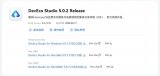





 DevEco CodeGenie 鴻蒙AI 輔助編程初次使用
DevEco CodeGenie 鴻蒙AI 輔助編程初次使用


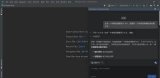










評論